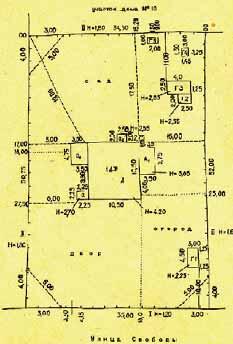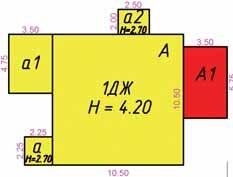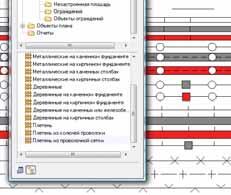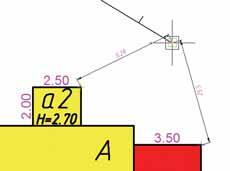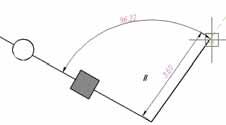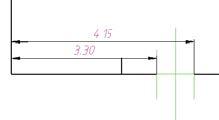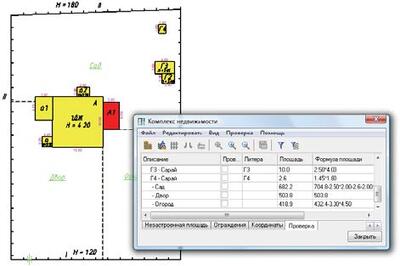Главная » CADmaster №1(46) 2009 » Гибридное редактирование и векторизация Работа с земельными планами
По уже сложившейся традиции возьмем в качестве примера план из «Альбома условных обозначений, применяемых при техническом учете основных фондов жилищно-коммунального хозяйства».
В процессе рисования мы не только формируем «картинку», но и назначаем все свойства создаваемых объектов. Позднее на основе этих свойств будет сформирована экспликация, рассчитаны итоговые значения площадей
Сразу скажем, что в PlanTracer SL реализованы инструменты, позволяющие импортировать набор точек с координатами объектов, полученных от геодезистов. Этот метод рассматриваться здесь не будет, поскольку в данном случае вся работа сводится к выбору нужного количества точек и их преобразованию в элемент из списка…
Начнем с основного строения. В настраиваемом классификаторе выбираем объект «Основное строение» и рисуем его, последовательно вводя с клавиатуры длины сторон.
Далее указываем материал, высоту и код.
Программа в автоматическом режиме назначит строению литеру, определит цвет штриховки в зависимости от выбранного материала. Без участия пользователя проставляются все необходимые надписи и размеры. На основе размеров (даже если они были изменены) PlanTracer SL сформирует формулу, рассчитает площадь и объем строения.
Дорисовываем все пристройки к основному строению. Для позиционирования объектов предусмотрены специальные команды отсчета. В процессе рисования пристройкам автоматически назначаются литеры — с учетом правил, применяемых при технической инвентаризации. Прописными буквами литеруются отапливаемые пристройки, строчными — холодные. При рисовании отдельно стоящих строений литера меняется на следующую по алфавиту. Буква «Г» зарезервирована для служебных строений.
Остальные строения на нашем абрисе привязаны к забору, потому именно забор вначале и нарисуем. Выбрать его поможет классификатор, где представлены все наиболее часто встречающиеся виды ограждений.
PlanTracer SL содержит набор инструментов, учитывающих особенности полевых измерений. Они позволяют правильно и без дополнительных построений позиционировать ограждение на плане.
К инструментам точного позиционирования ограждений относятся:
- отсчет от двух точек, позволяющий нарисовать забор, положение которого измерено методом засечек;
- инструмент рисования по углу и длине.
В процессе рисования ограждения ему автоматически присваивается литера, рассчитывается длина. Далее следует вставить калитки и ворота, длину которых программа автоматически вычтет из длины забора.
С использованием тех же средств, которые применялись для рисования основного строения и забора, дорабатываем остальные строения на плане.
Чтобы получить полную экспликацию, понадобится рассчитать незастроенную площадь участка. Для этого, используя ограждение «Без забора», делим наш план на отдельные фрагменты: огород, сад и двор. Затем выбираем в классификаторе соответствующий объект незастроенной площади и щелкаем мышью внутри получившихся замкнутых контуров. Из незастроенной площади будут автоматически вычитаться все строения, находящиеся внутри контура.
На этом работа завершена, причем кроме готового плана мы получили еще и все данные, необходимые для последующего автоматического формирования технического или кадастрового паспорта.
Предложенная технология работы позволяет на порядок сократить время рисования плана, а инструменты автоматической литеровки и расчета площадей уменьшают число ошибок.
Скачать статью в формате PDF — 277.5 Кбайт |